
Isi kandungan:
- Pengarang John Day [email protected].
- Public 2024-01-30 11:08.
- Diubah suai terakhir 2025-01-23 15:01.

Ini adalah karya seni peranti lampu LED untuk projek patung saya yang diberi nama Sacred Object. Saya menggunakan peranti ini untuk menyampaikan entri untuk dunia baru. Apabila saya menyalakan lampu LED, kita dapat melihat terowong tanpa batas di dalam kotak konkrit. Jalur LED dikendalikan melalui bluetooth di telefon saya. Saya membeli semua bekalan di Amazon.
Bahan:
- Arduino Uno
- Jalur LED
-9v bateri
-DDS Tech SH-HC-08 Modul hamba Bluetooth 4.0 BLE
-330 perintang Ohms
- iPhone
-Konkrit
-Akrilik
-Filem Windows (cermin sehala)
-Filem cermin sisi berganda
Langkah 1: Reka Bentuk Litar
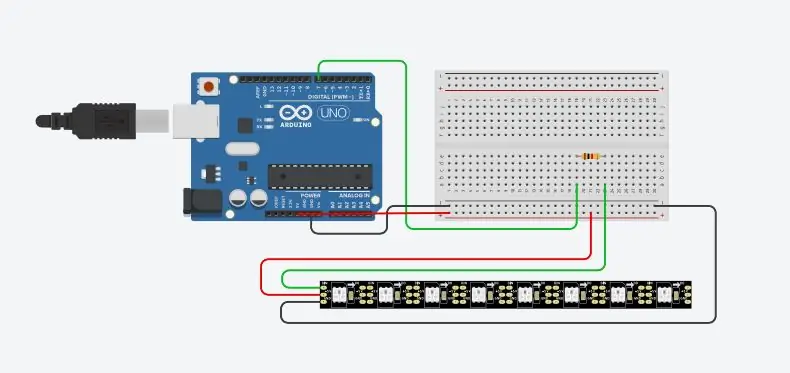

Ini adalah bagaimana saya membuat litar berfungsi. Saya juga membuat urutan untuk mensimulasikan pergerakan gelombang otak.
Gambar pertama ialah litar jalur LED.
Gambar kedua ialah litar Bluetooth. Aplikasi di iPhone adalah BluetoothLED.
Langkah 2: Kod Arduino
#sertakan
#define LED_PIN 7 #define NUM_LEDS 60 CRGB led [NUM_LEDS];
batal persediaan () {pinMode (LED_PIN, OUTPUT); Serial.begin (9600); FastLED.addLeds (led, NUM_LEDS); }
void setBlue (int val) {untuk (int i = 0; i <NUM_LEDS; i ++) {leds = CRGB (0, 0, val); } FastLED.show (); } gelung kosong () {
jika (Serial.available ()) {val = Serial.read (); } if (val == 'H') {leds [0] = CRGB (0, 0, 0); FastLED.show (); leds [1] = CRGB (0, 0, 0); FastLED.show (); leds [2] = CRGB (0, 0, 0); FastLED.show (); leds [3] = CRGB (0, 0, 0); FastLED.show (); leds [4] = CRGB (0, 0, 0); FastLED.show ();
leds [5] = CRGB (0, 0, 0); FastLED.show ();
leds [6] = CRGB (0, 0, 0); FastLED.show ();
leds [7] = CRGB (0, 0, 0); FastLED.show ();
leds [8] = CRGB (0, 0, 0); FastLED.show ();
leds [9] = CRGB (0, 0, 0); FastLED.show ();
leds [10] = CRGB (0, 0, 0); FastLED.show ();
leds [11] = CRGB (0, 0, 0); FastLED.show ();
leds [12] = CRGB (0, 0, 0); FastLED.show ();
leds [13] = CRGB (0, 0, 0); FastLED.show ();
leds [14] = CRGB (0, 0, 0); FastLED.show ();
leds [15] = CRGB (0, 0, 0); FastLED.show ();
leds [16] = CRGB (0, 0, 0); FastLED.show ();
leds [17] = CRGB (0, 0, 0); FastLED.show ();
leds [18] = CRGB (0, 0, 0); FastLED.show ();
leds [19] = CRGB (0, 0, 0); FastLED.show ();
leds [20] = CRGB (0, 0, 0); FastLED.show ();
leds [21] = CRGB (0, 0, 0); FastLED.show ();
leds [22] = CRGB (0, 0, 0); FastLED.show ();
leds [23] = CRGB (0, 0, 0); FastLED.show (); leds [24] = CRGB (0, 0, 0); FastLED.show ();
leds [25] = CRGB (0, 0, 0); FastLED.show ();
leds [26] = CRGB (0, 0, 0); FastLED.show ();
leds [27] = CRGB (0, 0, 0); FastLED.show ();
leds [28] = CRGB (0, 0, 0); FastLED.show ();
leds [29] = CRGB (0, 0, 0); FastLED.show ();
leds [30] = CRGB (0, 0, 0); FastLED.show (); leds [31] = CRGB (0, 0, 0); FastLED.show ();
leds [32] = CRGB (0, 0, 0); FastLED.show ();
leds [33] = CRGB (0, 0, 0); FastLED.show (); leds [34] = CRGB (0, 0, 0); FastLED.show ();
leds [35] = CRGB (0, 0, 0); FastLED.show ();
leds [36] = CRGB (0, 0, 0); FastLED.show ();
leds [37] = CRGB (0, 0, 0); FastLED.show ();
leds [38] = CRGB (0, 0, 0); FastLED.show ();
leds [39] = CRGB (0, 0, 0); FastLED.show ();
leds [40] = CRGB (0, 0, 0); FastLED.show ();
leds [41] = CRGB (0, 0, 0); FastLED.show ();
leds [42] = CRGB (0, 0, 0); FastLED.show ();
leds [43] = CRGB (0, 0, 0); FastLED.show (); leds [44] = CRGB (0, 0, 0); FastLED.show ();
leds [45] = CRGB (0, 0, 0); FastLED.show ();
leds [46] = CRGB (0, 0, 0); FastLED.show ();
leds [47] = CRGB (0, 0, 0); FastLED.show ();
leds [48] = CRGB (0, 0, 0); FastLED.show ();
leds [49] = CRGB (0, 0, 0); FastLED.show ();
leds [50] = CRGB (0, 0, 0); FastLED.show ();
leds [51] = CRGB (0, 0, 0); FastLED.show ();
leds [52] = CRGB (0, 0, 0); FastLED.show ();
leds [53] = CRGB (0, 0, 0); FastLED.show (); leds [54] = CRGB (0, 0, 0); FastLED.show ();
leds [55] = CRGB (0, 0, 0); FastLED.show ();
leds [56] = CRGB (0, 0, 0); FastLED.show ();
leds [57] = CRGB (0, 0, 0); FastLED.show ();
leds [58] = CRGB (0, 0, 0); FastLED.show ();
leds [59] = CRGB (0, 0, 0); FastLED.show ();
kelewatan (100); } lain {untuk (int i = 255; i> 0; i--) {setBlue (i); kelewatan (10); } untuk (int i = 0; i <255; i ++) {setBlue (i); kelewatan (10); }}}
Langkah 3: Membuat Bekas



Kotak itu diperbuat daripada konkrit. Saya menggunakan papan busa untuk membuat kotak berongga untuk dilemparkan dengan konkrit. Biarkan kering sekurang-kurangnya 24 jam.
Langkah 4: Pemotongan Laser
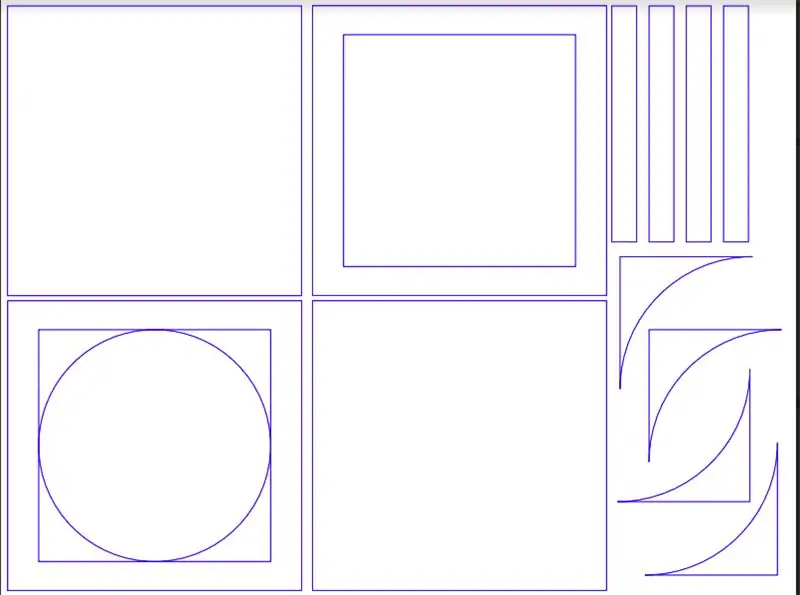
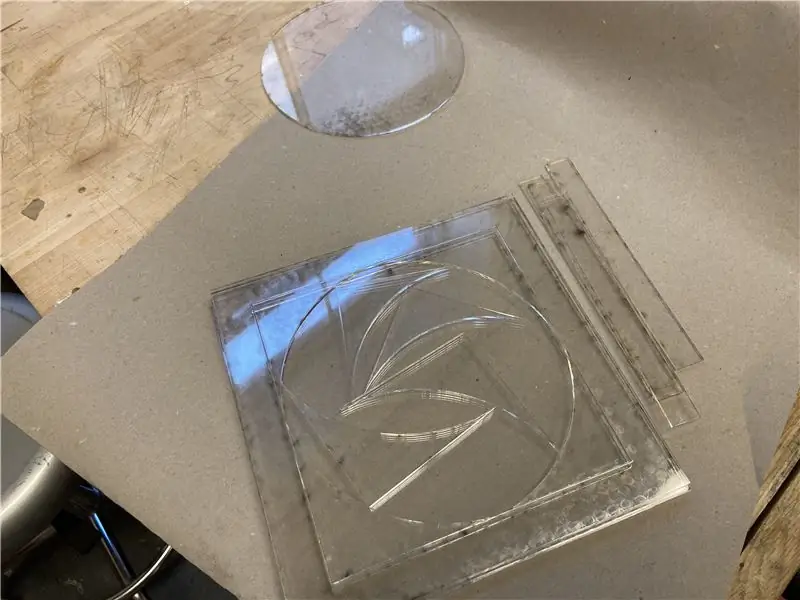

Lukisan bentuknya sesuai dengan kotak konkrit dan potong dengan pemotongan Laser.
Saya menggunakan ini untuk melapisi ruang yang berbeza di dalam kotak: ruang pantulan dan ruang litar. Saya meletakkan filem tingkap cermin satu arah dan filem cermin sisi dua pada kotak akrilik masing-masing.
Langkah 5: Jalur LED



(Lihat dari bahagian bawah kotak)
Saya meletakkan filem cermin sehala yang pertama, bahagian sisi cermin menghadap ke dalam kotak. Dan semburkan warna putih pada bingkai untuk membuat tiub separuh ketelusan untuk jalur LED dan letakkan di tengah kotak.
Langkah 6: Litar

Letakkan akrilik cermin sisi dua di bahagian atas LED dan pasang Litar.
Disyorkan:
"Robot Kit" ringkas untuk Kelab, Ruang Makmal Guru dan lain-lain: 18 Langkah

"Robot Kit" ringkas untuk Kelab, Ruang Makmal Guru dan lain-lain: Ideanya adalah untuk membina sebuah kit yang kecil namun boleh dikembangkan untuk ahli-ahli kami " Pertubuhan Seni Robotik TN Tengah ". Kami merancang bengkel di sekitar kit, terutamanya untuk pertandingan, seperti garis berikut dan perjalanan cepat. Kami telah menggabungkan Arduino
Flasher LED 31 Tahun untuk Rumah Api Model dan lain-lain: 11 Langkah (dengan Gambar)

Lampu LED 31 Tahun untuk Model Mercusuar Dll.: Mercusuar model mempunyai daya tarikan yang luas dan banyak pemilik mesti berfikir betapa senangnya jika, bukannya hanya duduk di sana, model itu sebenarnya melintas. Masalahnya ialah model rumah api cenderung kecil dengan sedikit ruang untuk bateri dan
Mod 3.3V untuk Sensor Ultrasonik (sediakan HC-SR04 untuk Logik 3.3V pada ESP32 / ESP8266, Foton Partikel, dan lain-lain): 4 Langkah

Mod 3.3V untuk Sensor Ultrasonik (sediakan HC-SR04 untuk Logik 3.3V pada ESP32 / ESP8266, Foton Partikel, dan lain-lain): TL; DR: Pada sensor, potong jejak ke pin Echo, kemudian sambungkan semula dengan menggunakan pembahagi voltan (Jejak gema - > 2.7kΩ - > Pin gema - > 4.7kΩ - > GND). Edit: Terdapat beberapa perbahasan mengenai sama ada ESP8266 sebenarnya bertoleransi 5V pada GPIO dalam
Stesen Pengecasan USB untuk Telefon Pintar dan Peranti Lain: 4 Langkah

Stesen Pengecasan USB untuk Telefon Pintar dan Peranti Lain: Tutorial ini akan menunjukkan cara membuat stesen pengecasan USB (telefon pintar dan peranti lain) untuk rumah, perjalanan, di tempat kerja dll. Dengan bilangan alat yang semakin meningkat yang menggunakan kabel USB untuk mengecas (lihat senarai contoh pada langkah terakhir), saya memutuskan untuk mendapatkan
Cara Membuat Pengecas Kereta USB Anda Sendiri untuk Mana-mana IPod atau Peranti Lain yang Mengecas Melalui USB: 10 Langkah (dengan Gambar)

Cara Membuat Pengecas Kereta USB Anda Sendiri untuk Mana-mana IPod atau Peranti Lain Yang Mengecas Melalui USB: Buat pengecas kereta USB untuk mana-mana iPod atau Peranti lain yang Mengecas Melalui USB dengan menyambungkan penyesuai kereta yang mengeluarkan palam 5v dan USB Perempuan. Bahagian yang paling penting dalam projek ini adalah memastikan bahawa output penyesuai kereta pilihan anda adalah pertaruhan
